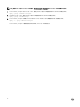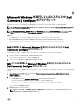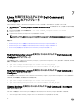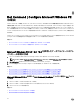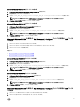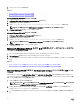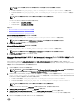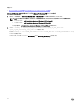Deployment Guide
3. Windows PE 4.0 イメージを作成します。
関連リンク:
• Microsoft Windows PE 4.0 64 ビットイメージの作成
• Microsoft Windows PE 4.0 32 ビットイメージの作成
Microsoft Windows PE 4.0 64 ビットイメージの作成
1. C:\Program Files (x86)\Dell\Command Congure\X86_64 を参照します。
2. 管理者権限でコマンドプロンプトを開きます。
3. コマンド:cctk_x86_64_winpe_4.bat C:\winpe_x86_64 C:\Progra~2\Dell\Comman~1 を実行します。
メモ: コマンドで使用されるパスが Dell Command | Congure フォルダを指していることを確認してください。
4. C:\winpe_x86_64\wim を参照し、ISO イメージをコピーします。
Microsoft Windows PE 4.0 32 ビットイメージの作成
1. C:\Program Files\Dell\Command Congure\X86 を参照します。
2. 管理者権限でコマンドプロンプトを開きます。
3. コマンド:cctk_x86_winpe_4.bat C:\winpe_x86 C:\Progra~1\Dell\Comman~1 を実行します。
メモ: コマンドで使用されるパスが Dell Command | Congure フォルダを指していることを確認してください。
4. C:\winpe_x86\WIM を参照し、ISO イメージをコピーします。
Microsoft Windows PE 2.0 および 3.0 を使用したブータブルイメージのプレ
インストール環境の作成
1. Microsoft のウェブサイトから、クライアントシステム上に Windows AIK をダウンロードしてインストールします。
2. dell.com/support からダウンロードしてインストールします Dell Command | Congure 。
3. ディレクトリ構造を Dell Command | Congure ISO ファイル(Windows PE 2.0 および 3.0 用)に統合し、ブータブル ISO イメージを作成
します。
関連リンク:
• Microsoft Windows PE 3.0 を使用した Dell Command | Congure ディレクトリ構造の ISO ファイルへの統合
• Microsoft Windows PE 2.0 を使用した Dell Command | Congure ディレクトリ構造の WIM ファイルへの統合
Microsoft Windows PE 3.0 を使用した Dell Command | Congure ディレクトリ構造の ISO ファイル
への統合
Dell Command | Congure は、cctk_x86_winpe_3.bat および cctk_x86_64_winpe_3.bat スクリプトを提供しています。これらは、 Dell
Command | Congure HAPI、および関連する Dell ドライバの ISO イメージへの統合に必要です。 Dell Command | Congure ディレクトリ構
造を ISO ファイルに統合するには、次の手順を実行します。
1. スクリプトが置かれているディレクトリを参照します。
メモ: デフォルトでは、32 ビットシステム用のスクリプトは Command Congure\x86 ディレクトリにあります。64 ビットシステム用
のスクリプトは、Command Congure\x86_64 ディレクトリにあります。
2. デフォルト以外のディレクトリに AIK をインストールした場合は、スクリプトを開き、AIKTOOLS パスを設定して、ファイルを保存します。
たとえば、AIKTOOLS=C:\WINAIK\Tools と設定します。
3. ISO ファイルを作成するパス、および Dell Command | Congure インストールディレクトリを 2 つの引数として指定したスクリプトを実行しま
す。
22